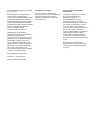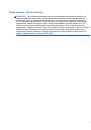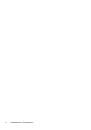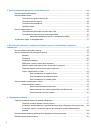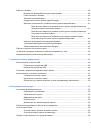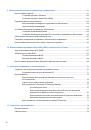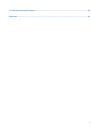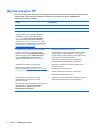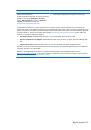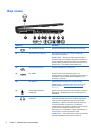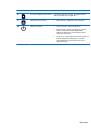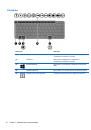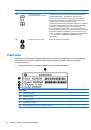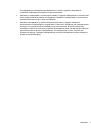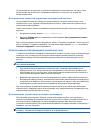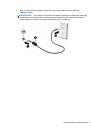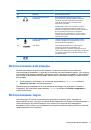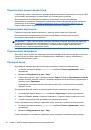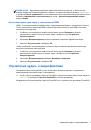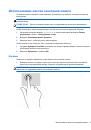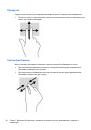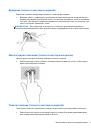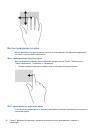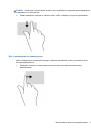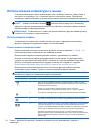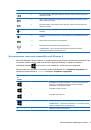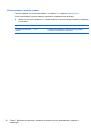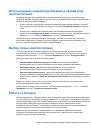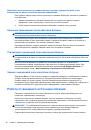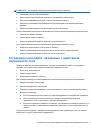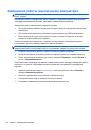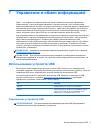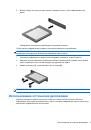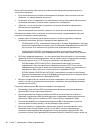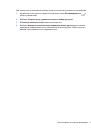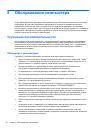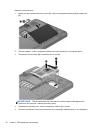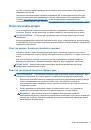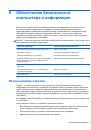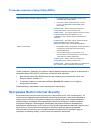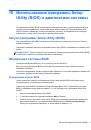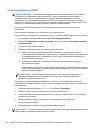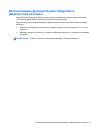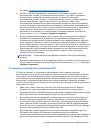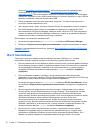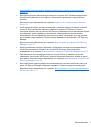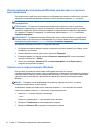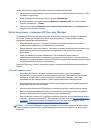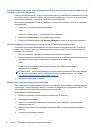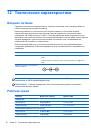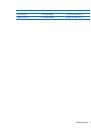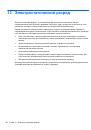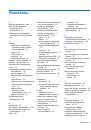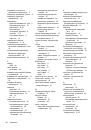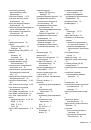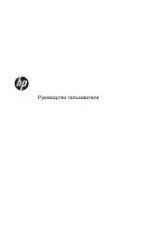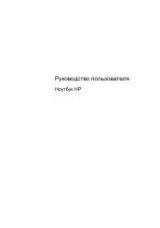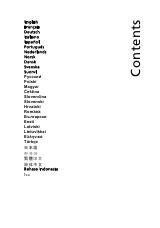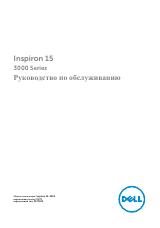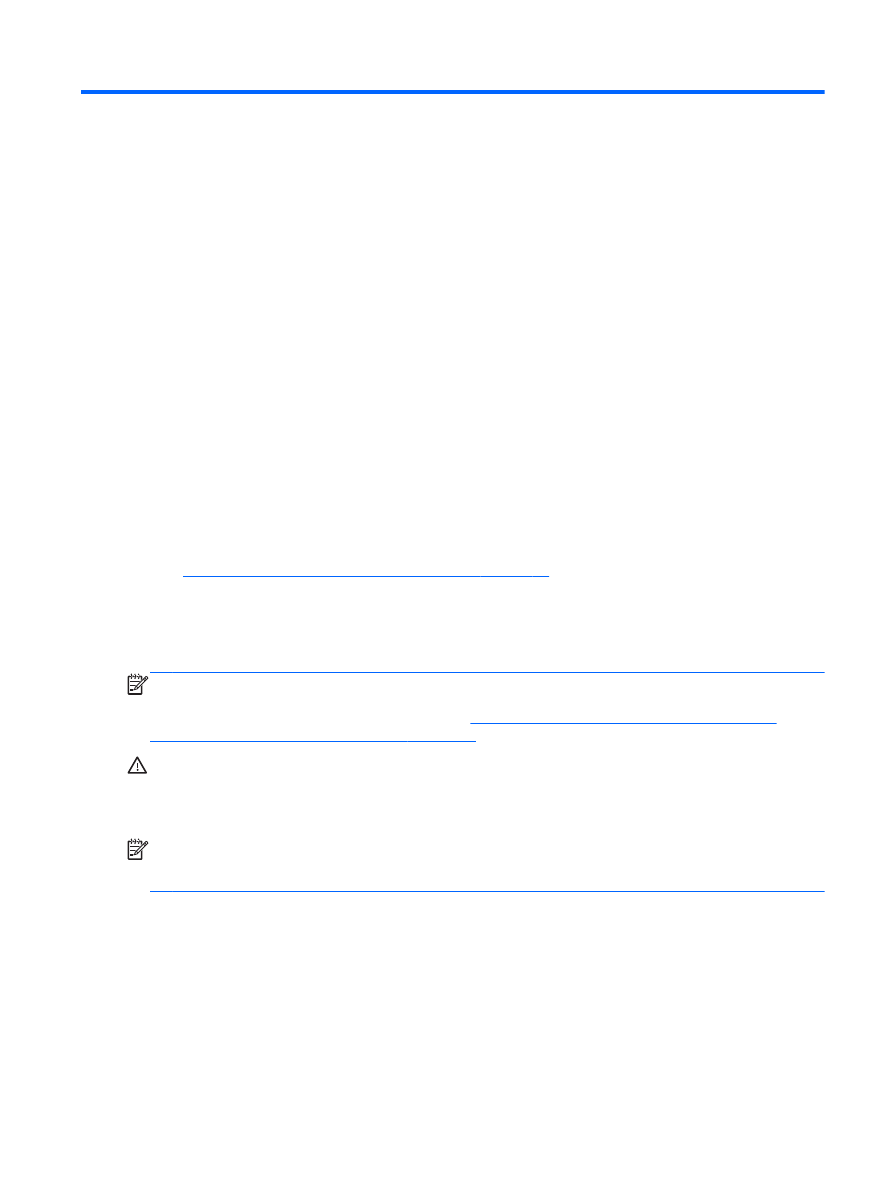
6
Управление
питанием
Компьютер
может
работать
как
от
батареи
,
так
и
от
внешнего
источника
питания
.
Если
компьютер
работает
от
батареи
и
нет
возможности
подключиться
к
внешнему
источнику
переменного
тока
,
очень
важно
контролировать
и
экономить
заряд
батареи
.
Компьютер
поддерживает
планы
электропитания
,
которые
позволяют
управлять
потреблением
и
экономией
электроэнергии
.
Таким
образом
можно
сбалансировать
энергосбережение
и
производительность
компьютера
.
Переход
в
спящий
режим
или
режим
гибернации
Microsoft Windows
поддерживает
два
режима
энергосбережения
:
спящий
и
гибернации
.
Спящий
режим
включен
по
умолчанию
.
Когда
активирован
спящий
режим
,
экран
отключается
,
приложения
остаются
открытыми
,
а
результаты
работы
сохраняются
в
памяти
,
что
позволяет
возобновить
работу
очень
быстро
.
Если
компьютер
находится
в
спящем
режиме
в
течение
длительного
времени
,
или
если
при
этом
уровень
заряда
батареи
становится
критически
низким
,
компьютер
переходит
в
режим
гибернации
.
●
Спящий
режим
–
спящий
режим
автоматически
инициализируется
после
периода
неактивности
,
при
питании
от
батареи
или
внешнего
источника
питания
.
Выполненная
работа
сохраняется
в
память
,
позволяя
быстро
возобновить
ее
потом
.
Перевод
в
спящий
режим
также
можно
выполнить
вручную
.
Дополнительную
информацию
см
.
в
разделе
●
Режим
гибернации
–
режим
автоматически
инициализируется
когда
заряд
батареи
достигает
критически
низкого
уровня
.
При
переходе
компьютера
в
режим
гибернации
текущие
данные
сохраняются
в
специальном
файле
на
жестком
диске
,
после
чего
компьютер
выключается
.
ПРИМЕЧАНИЕ
.
Для
перехода
в
режим
гибернации
вручную
,
необходимо
включить
гибернацию
,
используя
параметры
электропитания
на
панели
управления
Windows.
Дополнительную
информацию
см
.
в
разделе
ПРЕДУПРЕЖДЕНИЕ
.
Чтобы
предотвратить
возможное
ухудшение
качества
воспроизведения
звука
и
видеозаписей
,
отказ
функций
воспроизведения
или
потерю
данных
,
не
следует
активизировать
спящий
режим
во
время
чтения
или
записи
компакт
-
диска
или
внешней
карты
памяти
.
ПРИМЕЧАНИЕ
.
Когда
компьютер
находится
в
спящем
режиме
или
режиме
гибернации
,
использование
сетевых
подключений
любого
типа
и
выполнение
иных
функций
компьютера
невозможно
.
Переход
в
спящий
режим
и
выход
из
него
Включенный
компьютер
можно
перевести
в
спящий
режим
любым
из
следующих
способов
.
●
Закройте
экран
.
●
На
начальном
экране
установите
указатель
в
верхнем
правом
или
нижнем
левом
углу
.
Когда
отобразится
список
чудо
-
кнопок
,
нажмите
Параметры
,
значок
Питание
,
а
затем
щелкните
Спящий
режим
.
Переход
в
спящий
режим
или
режим
гибернации
37